
- •Принципы организации сетей Компьютерные сети
- •Функциональные возможности и преимущества
- •Идентификация сетей Типы сетей
- •Локальные сети (lan)
- •Беспроводные локальные сети (wlan)
- •Персональные сети (pan)
- •Муниципальные сети (man)
- •Глобальные сети (wan)
- •Одноранговые сети
- •Клиент-серверные сети
- •Основные понятия и технологии организации сетей Поток данных Пропускная способность
- •Передача данных
- •Адресация оборудования в сети
- •Адресация ip
- •Статическая адресация
- •Назначение адресов с помощью dhcp
- •Протокол icmp
- •Стандартные порты и протоколы
- •Протоколы и порты tcp и udp
- •Физические компоненты сети Сетевые устройства
- •Концентраторы, мосты и коммутаторы
- •Маршрутизаторы и беспроводные точки доступа
- •Сетевое хранилище (nas)
- •Телефоны VoIp
- •Аппаратные межсетевые экраны
- •Интернет-устройства
- •Покупка подлинных сетевых устройств
- •Кабели и разъемы Соглашения по монтажу кабелей сети
- •Коаксиальные кабели
- •Кабели «витая пара»
- •Оптоволоконные кабели
- •Топологии сетей Топологии
- •Определение топологии сети
- •Стандарты Ethernet Кабельные и беспроводные Организации по стандартам
- •Технологии Ethernet
- •Модели данных osi и tcp/ip Эталонные модели
- •Протокол tcp/ip
- •Модель osi
- •Сравнение моделей osi и tcp/ip
- •Подключение компьютера к сети Этапы монтажа сети Контрольный список монтажа сети
- •Выбор сетевой платы
- •Установка и обновление сетевой платы
- •Настройка сетевой платы
- •Дополнительные параметры сетевой платы
- •Настройка беспроводного и проводного маршрутизатора Подключение к маршрутизатору
- •Настройка сетевого расположения
- •Вход в систему маршрутизатора
- •Основная настройка сети
- •Основные параметры беспроводной сети
- •Проверка подключения в графическом режиме в Windows
- •Проверка связи с помощью командной строки Windows
- •Настройка операционных систем Домен и рабочая группа
- •Подключение к рабочей группе или домену
- •Домашняя группа Windows 7
- •Совместное использование ресурсов в системе Windows Vista
- •Совместное использование ресурсов в системе Windows xp
- •Общие сетевые папки и подключение дисков
- •Виртуальные частные сети (vpn)
- •Выбор типа подключения к поставщику услуг доступа к Интернету Технологии подключения Краткая история технологий подключения
- •Беспроводной доступ к Интернету прямой видимости
- •Технология WiMax
- •Другие широкополосные технологии
- •Выбор поставщика услуг Интернета для заказчиков
- •Стандартные методики профилактического обслуживания сетей Техническое обслуживание сетей Процедуры профилактического технического обслуживания
- •Основная процедура поиска и устранения неполадок сетей Применение процедуры поиска и устранения неполадок к сетям Определение неполадки
- •Формирование предположений о возможной причине неполадки
- •Проверка выводов, сделанных о причине неполадки
Настройка операционных систем Домен и рабочая группа
Домены и рабочие группы — способы упорядочения компьютеров в сети и управления ими. Все компьютеры в сети должны быть частью либо домена, либо рабочей группы. Если операционная система Windows впервые установлена на компьютере, она автоматически присваивает ему рабочую группу, как показано на рисунке.
Домен
Домен представляет собой группу компьютеров и электронных устройств как единое целое с общим набором правил и процедур. Домен не относится к определенному месту или конкретному типу структуры сети. Компьютеры в домене являются логической группировкой компьютеров, подключенных друг к другу, которые могут находиться в любом месте планеты. Специализированный сервер, который называется контроллером домена, управляет всем, что касается безопасности пользователей и сетевых ресурсов, централизованной безопасности и администрирования.
Для защиты данных администратор выполняет процедуру регулярного резервного копирования всех файлов на серверах. Если произойдет сбой компьютера или потеря данных, администратор сможет легко восстановить данные из последней резервной копии.
Рабочая группа
Рабочая группа представляет собой набор рабочих станций и серверов локальной сети и предназначена для обеспечения связи и обмена данных между ними. Каждая отдельная рабочая станция контролирует свои учетные записи пользователей, безопасность информации и доступ к данным и ресурсам.

Подключение к рабочей группе или домену
Чтобы компьютеры могли совместно использовать ресурсы, они должны входить в один домен или одну рабочую группу. Старые операционные системы имеют ограничение на имена, которые можно давать рабочим группам. Если в рабочую группу входят как новые, так и старые операционные системы, следует использовать имя рабочей группы компьютера с наиболее старой операционной системой.
ПРИМЕЧАНИЕ. Чтобы переключить компьютер из домена в рабочую группу, необходимо знать имя пользователя и пароль учетной записи, которая входит в группу локальных администраторов.
На рисунке 1 показано, как можно изменить имя рабочей группы в операционных системах Windows 7 и Windows Vista:
Пуск > щелкнуть правой кнопкой мыши значок Мой компьютер > Свойства > Изменить настройки > Изменить
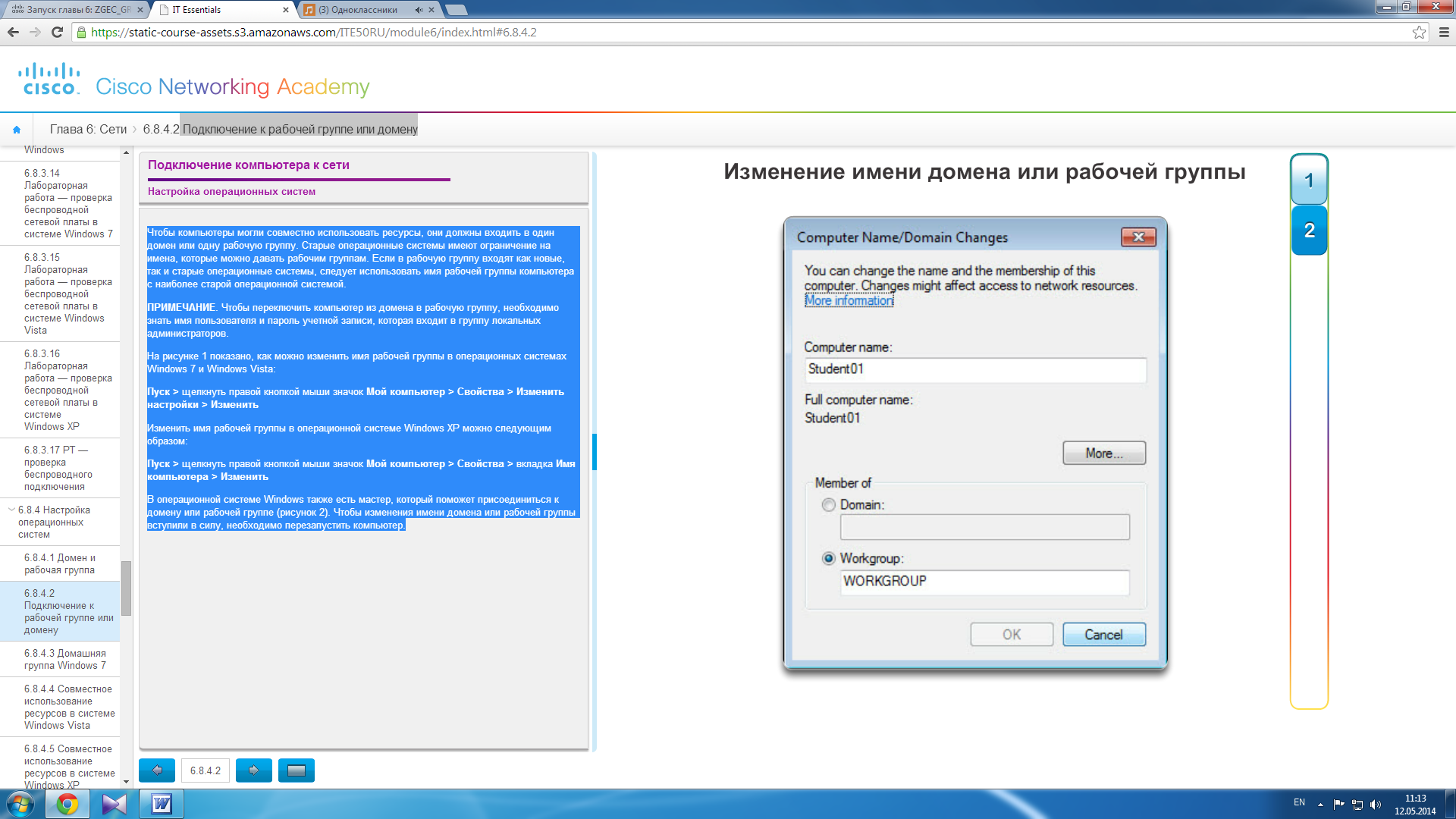
Изменить имя рабочей группы в операционной системе Windows XP можно следующим образом:
Пуск > щелкнуть правой кнопкой мыши значок Мой компьютер > Свойства > вкладка Имя компьютера > Изменить
В операционной системе Windows также есть мастер, который поможет присоединиться к домену или рабочей группе (рисунок 2). Чтобы изменения имени домена или рабочей группы вступили в силу, необходимо перезапустить компьютер.
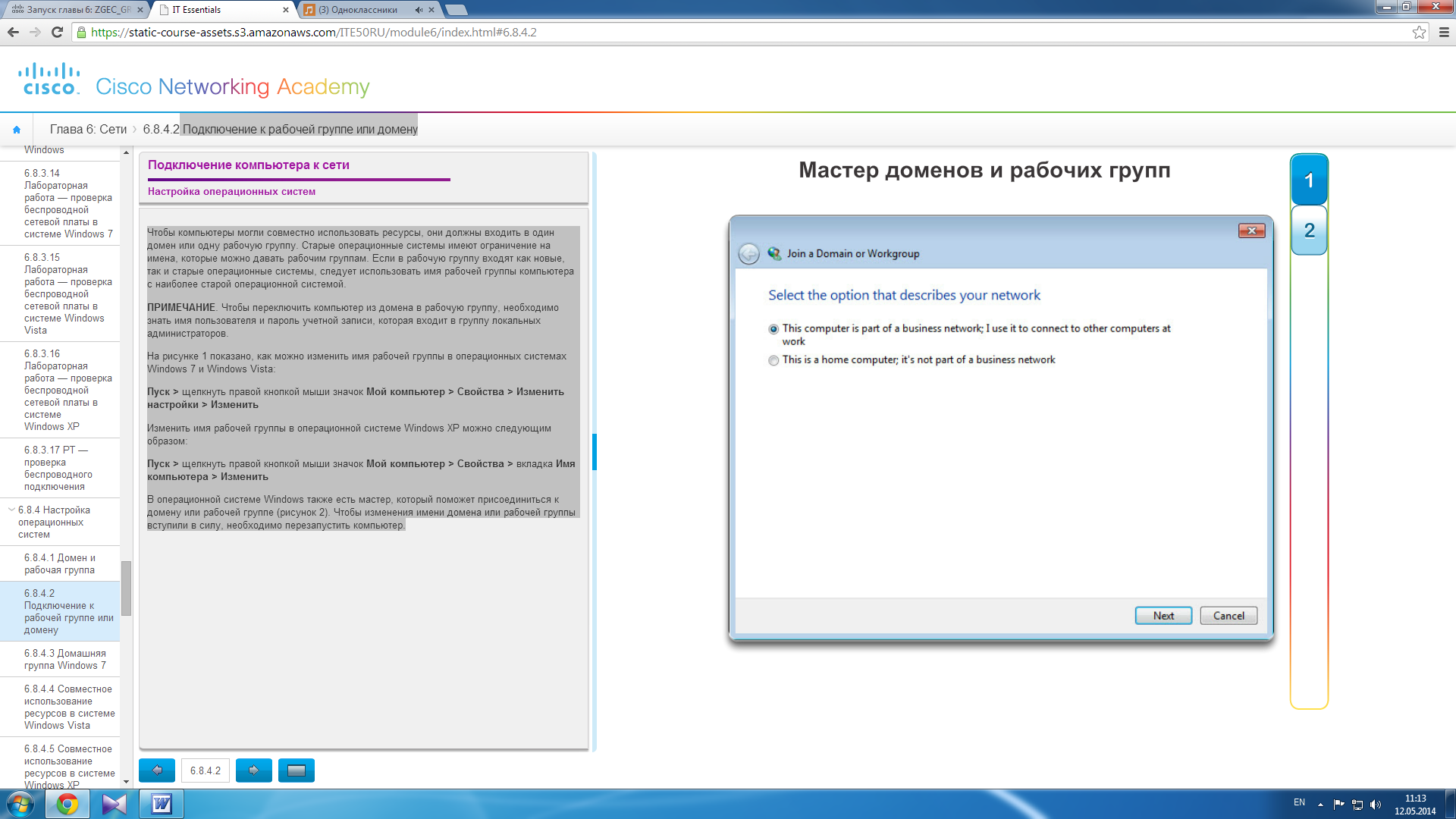
Домашняя группа Windows 7
Компьютеры под управлением Windows 7, которые принадлежат одной рабочей группе, также могут быть включены в домашнюю группу. В сети на каждую рабочую группу может приходиться только одна домашняя группа. Один компьютер может быть членом только одной домашней группы. Операционные системы Windows Vista и Windows XP не поддерживают домашние группы.
Домашнюю группу в рабочей группе может создать только один пользователь. Остальные пользователи могут присоединиться к домашней группе при условии, что они знают пароль домашней группы. Возможность использования домашней группы зависит от профиля сетевого расположения:
Домашняя сеть — разрешено создавать домашнюю группу или присоединяться к ней
Рабочая сеть — не разрешено создавать домашнюю группу или присоединяться к ней, но можно просматривать и использовать ресурсы совместно с другими компьютерами
Общедоступная сеть — использование домашних групп запрещено
ПРИМЕЧАНИЕ. Компьютеры под управлением операционных систем Windows 7 Начальная или Windows 7 Домашняя базовая могут присоединяться к домашней группе, но не могут создавать домашнюю группу.
Чтобы изменить профиль сетевого расположения компьютера на профиль «Домашняя сеть», выполните следующие действия:
Этап 1. Выберите Пуск > Панель управления > Центр управления сетями и общим доступом.
Этап 2. Выберите профиль сетевого расположения из списка в разделе Просмотр активных сетей, как показано на рисунке 1.
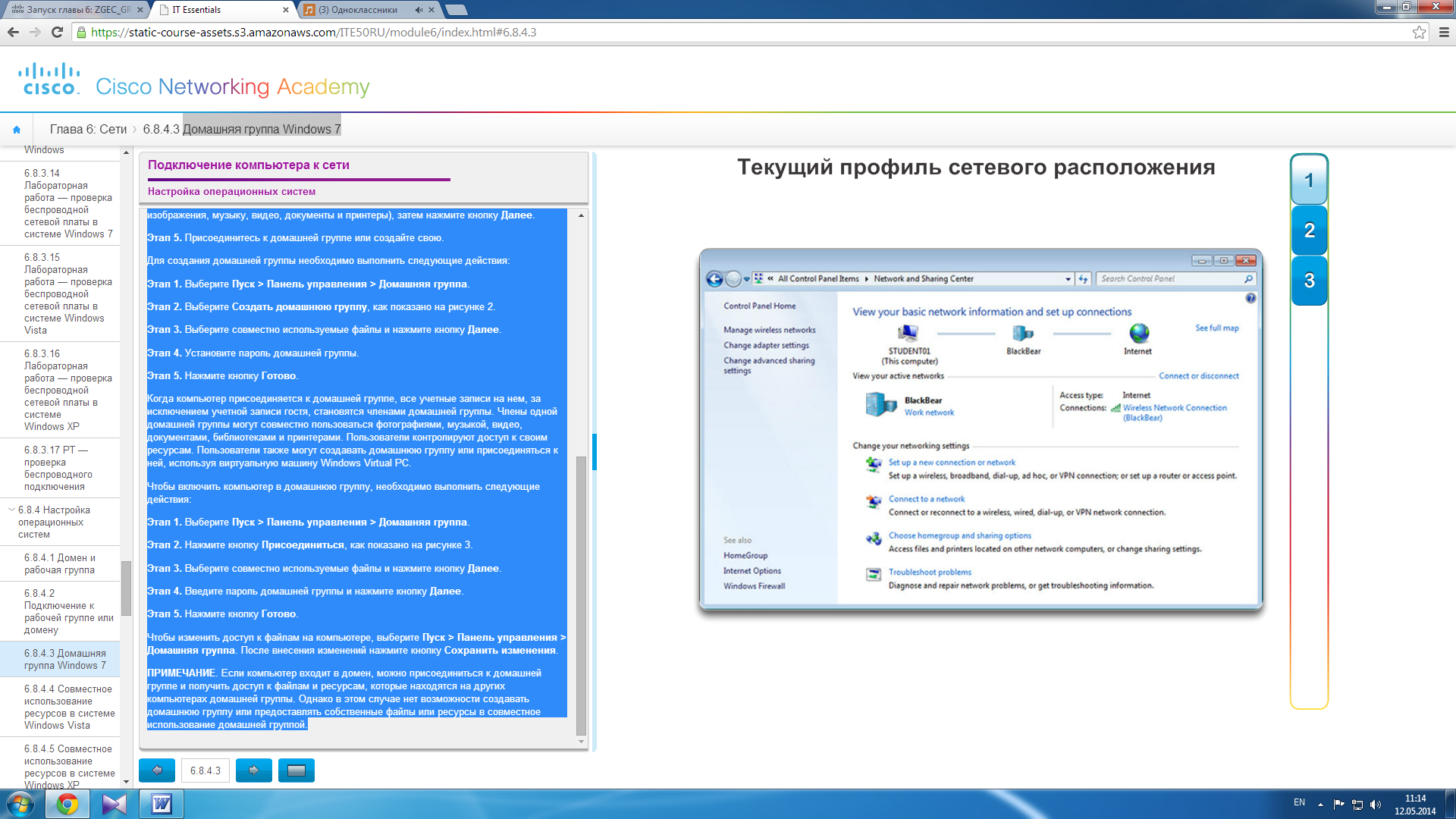
Этап 3. Выберите пункт Домашняя сеть.
Этап 4. Выберите объекты, которые нужно использовать совместно (например, изображения, музыку, видео, документы и принтеры), затем нажмите кнопку Далее.
Этап 5. Присоединитесь к домашней группе или создайте свою.
Для создания домашней группы необходимо выполнить следующие действия:
Этап 1. Выберите Пуск > Панель управления > Домашняя группа.
Этап 2. Выберите Создать домашнюю группу, как показано на рисунке 2.
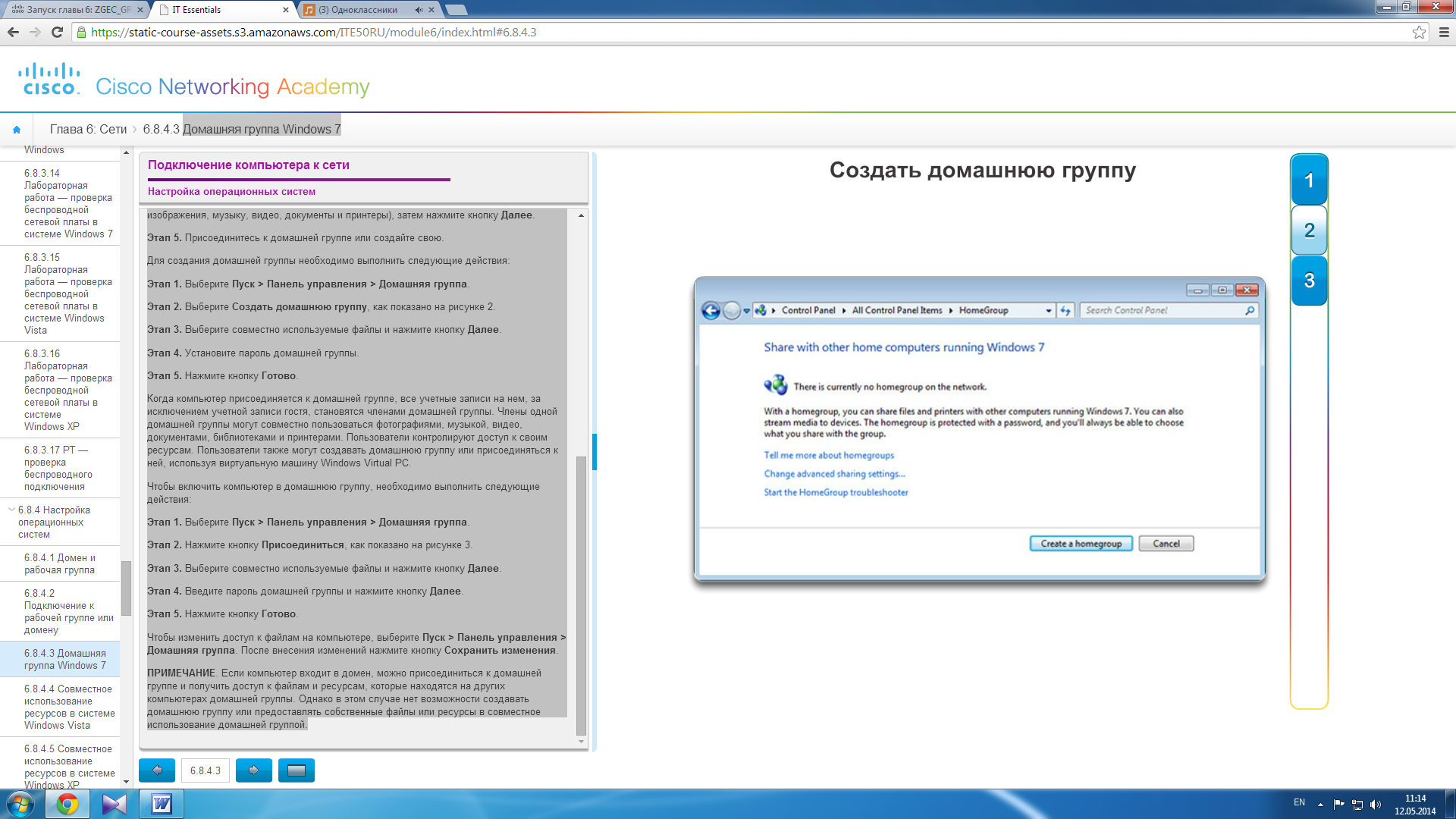
Этап 3. Выберите совместно используемые файлы и нажмите кнопку Далее.
Этап 4. Установите пароль домашней группы.
Этап 5. Нажмите кнопку Готово.
Когда компьютер присоединяется к домашней группе, все учетные записи на нем, за исключением учетной записи гостя, становятся членами домашней группы. Члены одной домашней группы могут совместно пользоваться фотографиями, музыкой, видео, документами, библиотеками и принтерами. Пользователи контролируют доступ к своим ресурсам. Пользователи также могут создавать домашнюю группу или присоединяться к ней, используя виртуальную машину Windows Virtual PC.
Чтобы включить компьютер в домашнюю группу, необходимо выполнить следующие действия:
Этап 1. Выберите Пуск > Панель управления > Домашняя группа.
Этап 2. Нажмите кнопку Присоединиться, как показано на рисунке 3.

Этап 3. Выберите совместно используемые файлы и нажмите кнопку Далее.
Этап 4. Введите пароль домашней группы и нажмите кнопку Далее.
Этап 5. Нажмите кнопку Готово.
Чтобы изменить доступ к файлам на компьютере, выберите Пуск > Панель управления > Домашняя группа. После внесения изменений нажмите кнопку Сохранить изменения.
ПРИМЕЧАНИЕ. Если компьютер входит в домен, можно присоединиться к домашней группе и получить доступ к файлам и ресурсам, которые находятся на других компьютерах домашней группы. Однако в этом случае нет возможности создавать домашнюю группу или предоставлять собственные файлы или ресурсы в совместное использование домашней группой.
